書接上回,我們來看看Android Studio軟體中十分重要的一項功能,也就是模擬。
它可以讓我們在設計途中便於查看我們所設計的App的介面、排版、功能等結果是否有達成預期的效果。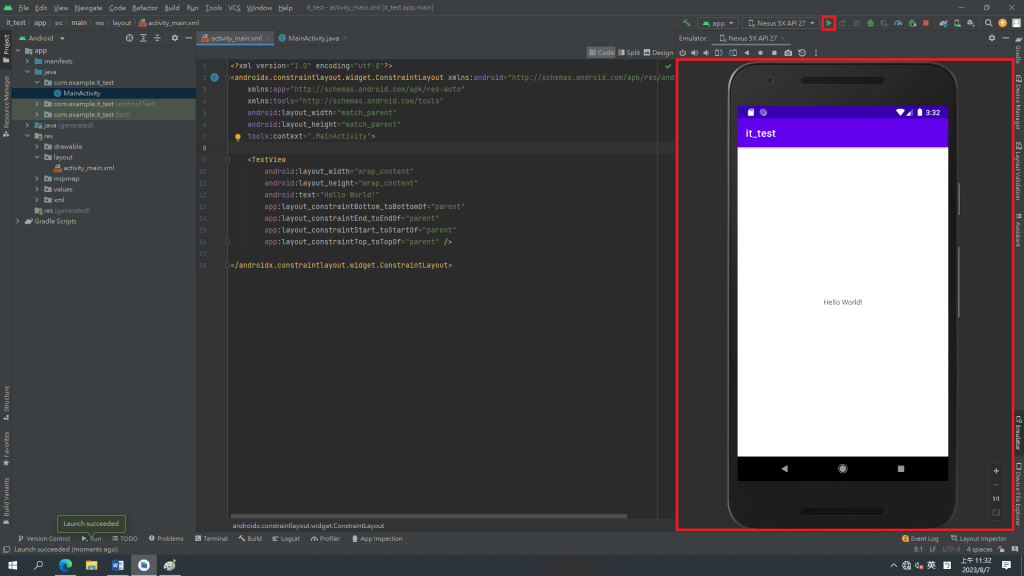
右上角的撥放鍵按下後,會跳出一台手機,他會顯示當前App的執行結果。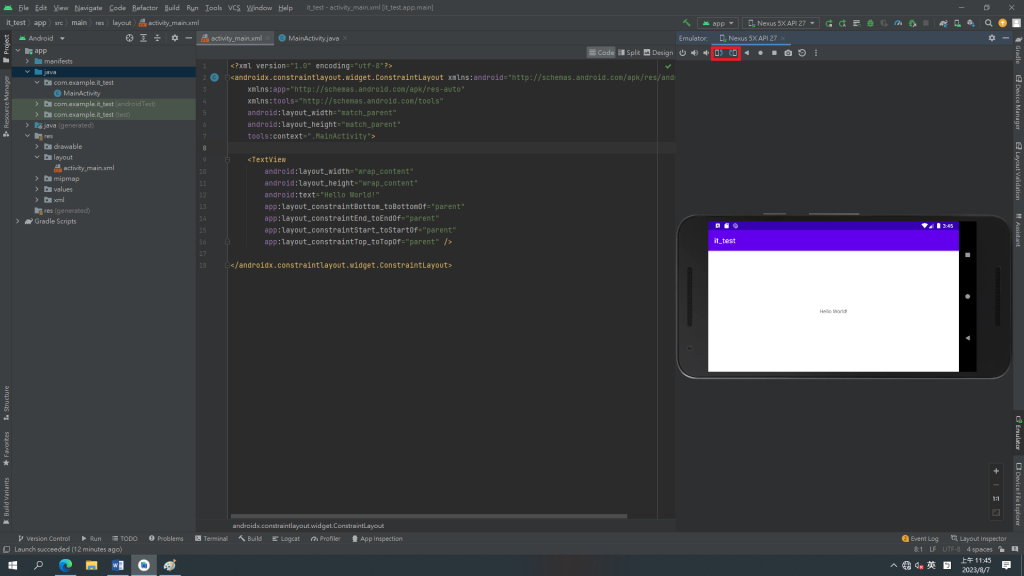
甚至可以將手機橫置。
如果想要更換手機版本,可以點選右上角的Device Manager,在裡面可以選擇想要的版本。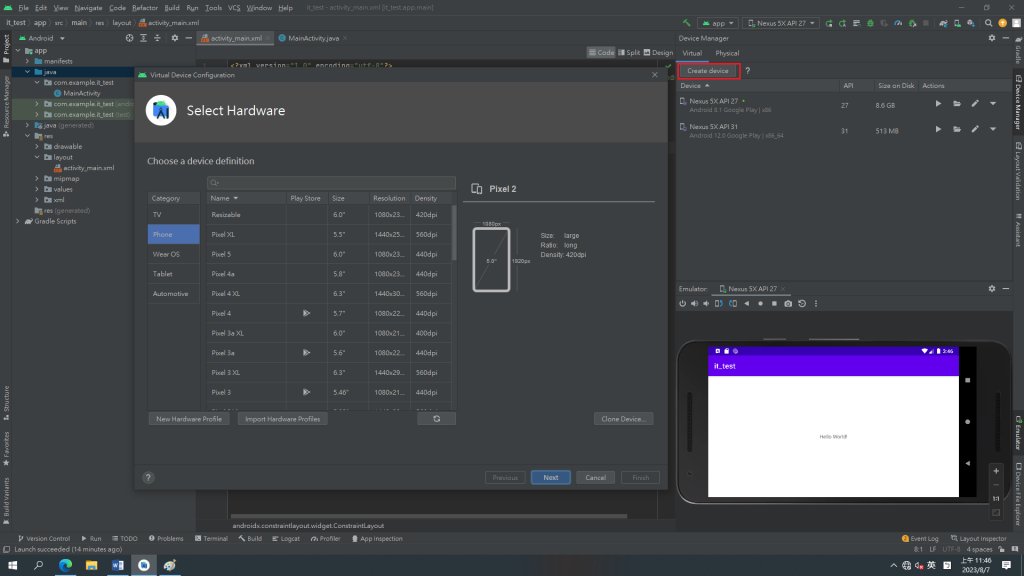
模擬器還有許多功能,按下如圖的三個點點。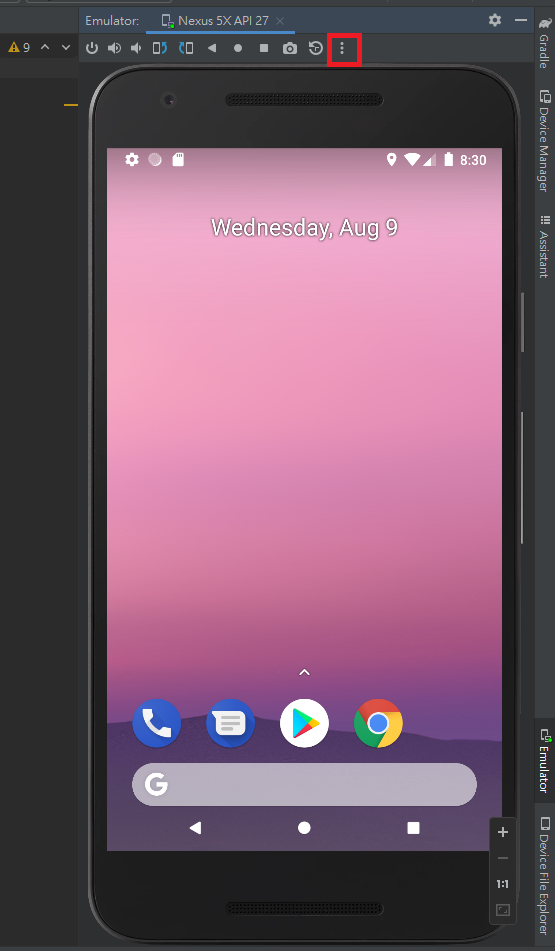
會跳出這個視窗,右邊有許多工具欄位可供選擇,像是我最常使用的錄影功能。
還有許多功能可供使用,算是十分齊全,而模擬器本身也是相當還原真實的手機功能。
而之後的專案如果要於手機內開啟,可以到應用管理中直接打開,要注意的是,如果程式更改後沒有再次執行再啟動,那麼直接開啟的專案將會是未更改的程式。
Android Studio的操作介紹就到這裡,下一篇會介紹Android Studio中各種類的元件。
